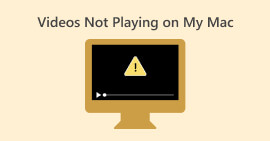วิธีแก้ไขวิดีโอ Tiktok หลังจากโพสต์: 5 โซลูชั่นที่เชื่อถือได้เพื่อช่วยเหลือ
ด้วยผู้คนหลายล้านคนที่ใช้ TikTok เราไม่สามารถปฏิเสธได้ว่า TikTok ได้รับการยอมรับให้เป็นหนึ่งในแพลตฟอร์มโซเชียลมีเดียที่ได้รับความนิยมมากที่สุดได้อย่างไร แอพนี้ให้คุณสร้างเนื้อหาวิดีโอที่หลากหลายของคุณเองและสนุกไปกับเพื่อนๆ และผู้ติดตามของคุณ เหตุผลสำคัญประการหนึ่งว่าทำไมมันถึงได้รับความรักก็คือว่ามันมาพร้อมกับคุณสมบัติที่โดดเด่นที่ทราบกันว่าสามารถนำเอฟเฟกต์วิดีโอมาปรับใช้กับการปรับแต่งเสียง การปรับแต่งใบหน้า และอื่นๆ อีกมากมาย
นอกเหนือจากนั้น แอพที่ได้รับความรักนี้ยังมีเอฟเฟกต์เสียงมากมายที่คุณสามารถใช้และแก้ไขวิดีโอของคุณได้ อย่างไรก็ตาม หนึ่งในความหงุดหงิดที่เพิ่มขึ้นที่ผู้ใช้จำนวนมากมีต่อแอปนี้คือการไม่สามารถเข้าถึงวิดีโอที่โพสต์บางรายการได้ โชคดีที่เราได้รวบรวมวิธีแก้ปัญหาหลักทั้ง 5 ประการไว้แล้ว วิธีแก้ไขวิดีโอ TikTok หลังจากโพสต์- คุณจะได้เรียนรู้เมื่อคุณเริ่มอ่านเนื้อหาด้านล่างนี้
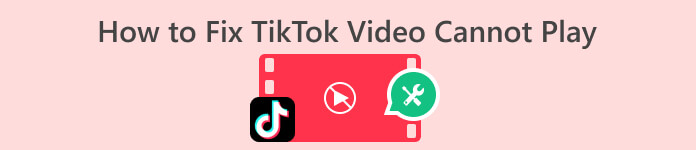
ส่วนที่ 1 สาเหตุที่เป็นไปได้ว่าทำไมวิดีโอ TikTok ไม่เล่น
ขณะที่คุณเลื่อนดูฟีด TikTok คุณอาจพบวิดีโอที่ไม่ยอมเล่น และแอปอาจแสดงข้อผิดพลาดที่ระบุว่าไม่สามารถเข้าถึงวิดีโอได้ แล้วอะไรทำให้เกิดปัญหานี้ได้? ส่วนนี้จะสรุปสาเหตุที่เป็นไปได้ของปัญหา ดังนั้น เพื่อเป็นการไล่ล่า เรามาตรวจสอบพวกมันกันดีกว่า
1. ปัญหาการเชื่อมต่ออินเทอร์เน็ต: การเชื่อมต่ออินเทอร์เน็ตที่ไม่ดีหรือไม่เสถียรสามารถบล็อกการโหลดและการเล่นวิดีโอบน TikTok ได้
2. ความเข้ากันได้ของอุปกรณ์: ผู้ที่มีคุณสมบัติไม่เข้ากันหรืออุปกรณ์ล้าสมัยอาจประสบปัญหาในการเล่นวิดีโอบางรายการ รวมถึงวิดีโอจาก TikTok ด้วย
3. ข้อบกพร่องหรือข้อบกพร่องของแอป: ข้อบกพร่องหรือปัญหาแอพ TikTok บางอย่างอาจทำให้วิดีโอ TikTok ไม่สามารถเล่นได้
4. ข้อจำกัดในการจัดเก็บ: พื้นที่เก็บข้อมูลไม่เพียงพอบนอุปกรณ์ของคุณอาจทำให้วิดีโอไม่สามารถเปิดหรือโหลดได้
5. การตั้งค่าบัญชีและข้อจำกัด: ข้อจำกัดและการตั้งค่าความเป็นส่วนตัวในบัญชี TikTok ของคุณอาจจำกัดการเข้าถึงวิดีโอบางรายการ
6. ข้อจำกัดในระดับภูมิภาค: วิดีโอ TikTok บางรายการถูกจำกัดในบางภูมิภาคเนื่องจากปัญหาด้านลิขสิทธิ์และเนื้อหา
7. ปัญหาเนื้อหาวิดีโอ: บางครั้งวิดีโอ TikTok บางรายการอาจเสียหาย ด้วยเหตุนี้ พวกเขาจะทำให้คุณประสบปัญหาในฝั่งเซิร์ฟเวอร์
ส่วนที่ 2 5 โซลูชั่นที่เชื่อถือได้สำหรับการแก้ไขวิดีโอ TikTok ที่ไม่เล่น
ส่วนนี้สรุปวิธีแก้ปัญหาหลายประการในการแก้ไขปัญหาวิดีโอ TikTok ที่ไม่เล่น หากคุณกำลังประสบปัญหานี้และยังคงระบุสาเหตุได้ โปรดอ่านวิธีแก้ไขหกวิธีต่อไปนี้ที่น่าจะแก้ไขและแก้ไขปัญหาได้
1. อัปเดตแอป
คุณจะแก้ไขวิดีโอที่กำลังประมวลผลบน TikTok ได้อย่างไร วิธีแก้ปัญหาเบื้องต้นที่คุณต้องทำคืออัปเดตแอป จำเป็นต้องอัปเดต TikTok เป็นประจำเพื่อแก้ไขข้อบกพร่อง ความปลอดภัยที่ได้รับการปรับปรุง การปรับปรุงประสิทธิภาพ และการเข้าถึงคุณสมบัติใหม่ กระบวนการอัปเดตนี้รับประกันความเข้ากันได้กับข้อกำหนดด้านเนื้อหาและอุปกรณ์ล่าสุด ดังนั้น หากคุณประสบปัญหากับเนื้อหาวิดีโอ TikTok บนฟีดของคุณ ให้พิจารณาอัปเดตแอปเป็นเวอร์ชันใหม่ล่าสุด เนื่องจากข้อผิดพลาดที่ทำให้เกิดปัญหามีแนวโน้มที่จะได้รับการแก้ไขในการอัปเดตใหม่ ในการทำเช่นนั้น คุณต้องไปที่ตลาดแอปอย่างเป็นทางการบนอุปกรณ์ของคุณ จากนั้นค้นหาแอป TikTok และทำตามขั้นตอนการอัปเดต
2. บังคับหยุดแอป TikTok
วิธีแก้ไขต่อไปนี้คือการบังคับให้แอปหยุดทำงาน วิธีนี้จะแก้ไขการทำงานผิดพลาดและปัญหาของแอป ต่อไปนี้เป็นวิธีดำเนินการ
ขั้นตอนที่ 1. ใช้อุปกรณ์ของคุณ ไปที่การตั้งค่า>แอป>การจัดการแอป
ขั้นตอนที่ 2. มองหา ติ๊กต๊อก แอพแล้วแตะ
ขั้นตอนที่ 3. เมื่อเสร็จแล้วให้แตะปุ่มบังคับหยุด
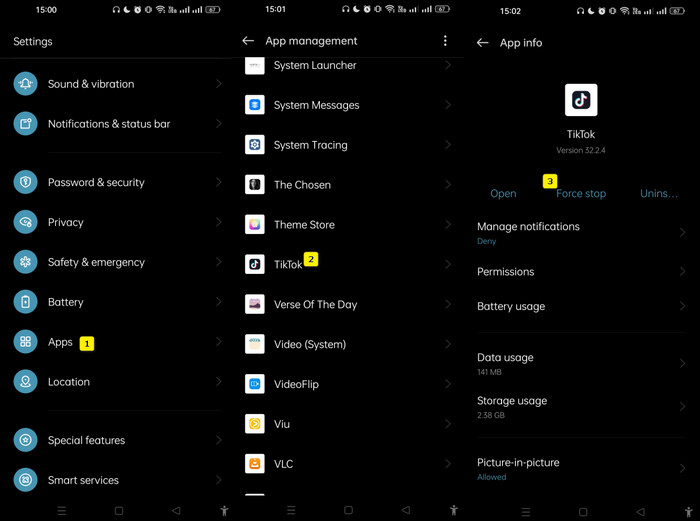
3. ล้างข้อมูลและแคชของแอป
หากแคชและข้อมูลของแอปพลิเคชัน TikTok ของคุณเสียหาย อาจนำไปสู่ปัญหาต่างๆ เช่น วิดีโอไม่โหลดได้ เพื่อแก้ไขปัญหาวิดีโอ TikTok ที่ไม่เล่น คุณต้องล้างแคชและข้อมูลของแอปพลิเคชัน TikTok แล้วรีสตาร์ท กระบวนการนี้มีประโยชน์สำหรับการแก้ไขปัญหาด้านประสิทธิภาพ เช่น เวลาโหลดช้า ปัญหาการเล่นวิดีโอ และการใช้พื้นที่เก็บข้อมูลมากเกินไป ด้วยการล้างข้อมูลแคช คุณจะกำจัดข้อมูลที่ซ้ำซ้อนหรือล้าสมัยซึ่งอาจขัดขวางการทำงานที่ราบรื่นของแอป คุณสามารถทำตามขั้นตอนด้านล่างเพื่อดำเนินการนี้ได้
ขั้นตอนที่ 1. บนอุปกรณ์โทรศัพท์ของคุณ ให้เริ่มต้นด้วยการไปที่แอปการตั้งค่า จากนั้นแตะ แอป.
ขั้นตอนที่ 2. จากนั้นแตะการจัดการแอปเพื่อดูแอป TikTok และเลือก
ขั้นตอนที่ 3. หลังจากนั้นไปที่การใช้พื้นที่เก็บข้อมูลแล้วแตะ หลังจากนั้นให้แตะตัวเลือก ล้างข้อมูล และ ล้างแคช
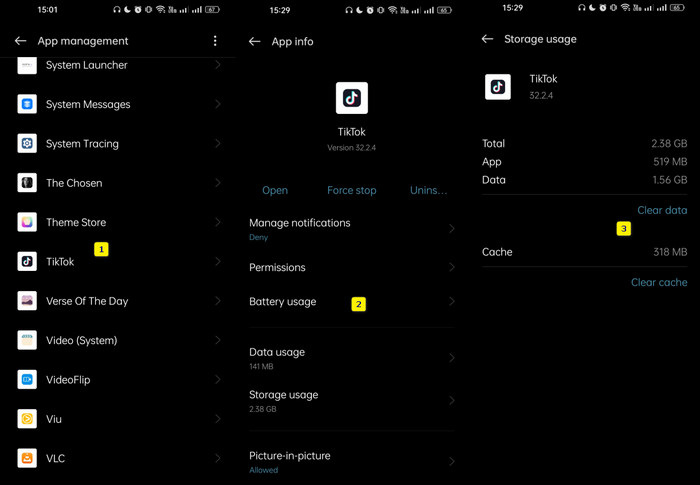
4. ติดตั้งแอพ TikTok อีกครั้ง
อีกวิธีที่มีประสิทธิภาพในการแก้ไขคุณภาพวิดีโอ TikTok และวิธีเล่นวิดีโอที่ไม่สามารถเล่นได้คือการติดตั้งแอปใหม่ กระบวนการนี้สามารถช่วยรีเฟรชแอปและขจัดปัญหาพื้นฐานที่ทำให้เกิดปัญหาในการเล่นวิดีโอได้ นอกจากนี้ การติดตั้งแอพ TikTok ใหม่เกี่ยวข้องกับการลบแอพที่มีอยู่ออกจากอุปกรณ์ของคุณแล้วดาวน์โหลดจาก App Store อย่างเป็นทางการ กระบวนการนี้รับประกันว่าคุณจะมีแอปเวอร์ชันล่าสุด และมักจะสามารถแก้ไขปัญหาที่เกี่ยวข้องกับประสิทธิภาพของแอป เช่น ปัญหาเกี่ยวกับการเล่นวิดีโอ ตอนนี้ทำตามขั้นตอนที่กำหนดเพื่อติดตั้งแอพ TikTok ใหม่:
ขั้นตอนที่ 1. ไปที่ตลาดแอปบนอุปกรณ์ของคุณแล้วค้นหาแอป TikTok
ขั้นตอนที่ 2. จากนั้นแตะ ถอนการติดตั้ง และยืนยันโดยแตะปุ่มเดียวกันในหน้าต่างที่ป๊อปอัป
ขั้นตอนที่ 3. หลังจากลบแอพแล้ว คุณสามารถรีเฟรชอุปกรณ์ของคุณได้ จากนั้นไปที่หน้าเดียวกันแล้วแตะปุ่มติดตั้ง
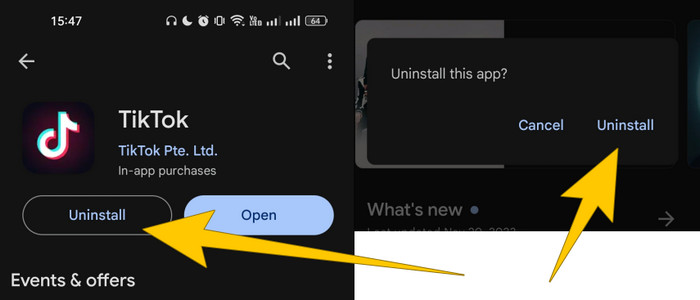
5. แก้ไขวิดีโอที่เสียหาย
ตามที่กล่าวไว้ ปัญหาเนื้อหาวิดีโอ รวมถึงวิดีโอที่เสียหาย จะไม่อนุญาตให้คุณเล่นวิดีโอเหล่านั้นบนแอป ที่กล่าวว่าคุณอาจต้องการแก้ไขปัญหาวิดีโอ TikTok ที่ไม่เล่นโดยแก้ไขวิดีโอที่เสียหายด้วยความช่วยเหลือ ซ่อมวิดีโอ- เป็นเครื่องมือซอฟต์แวร์คอมพิวเตอร์ที่ออกแบบมาเพื่อซ่อมแซมไฟล์วิดีโอที่เสียหายและเสียหาย นอกจากนี้ การซ่อมแซมวิดีโอที่เลือกโดย FVC ยังมีอินเทอร์เฟซที่เป็นมิตรต่อผู้ใช้ซึ่งจัดการกับข้อผิดพลาดในการเล่นวิดีโอ การตัดทอน การค้าง และความผิดปกติอื่นๆ ที่เกิดจากความเสียหายของไฟล์ นอกจากนี้ เครื่องมือนี้ยังรองรับรูปแบบวิดีโอที่หลากหลาย ทำให้คุณสามารถแก้ไขไฟล์ในรูปแบบต่างๆ เช่น MP4, AVI, MKV, MOV และอื่นๆ อีกมากมาย
การซ่อมแซมวิดีโอมักจะใช้อัลกอริธึมขั้นสูงในการวิเคราะห์และสร้างข้อมูลวิดีโอที่เสียหายขึ้นมาใหม่ ซึ่งจะพยายามกู้คืนไฟล์ให้อยู่ในสถานะที่สามารถเล่นได้ มีอะไรอีก? มีคุณลักษณะแสดงตัวอย่างซึ่งจะช่วยให้คุณประเมินประสิทธิภาพของกระบวนการซ่อมแซมก่อนที่จะบันทึกไฟล์เอาต์พุต ดังนั้นคุณต้องลองใช้เป็นการส่วนตัวและทำตามขั้นตอนที่ให้ไว้ด้านล่างคำแนะนำในการใช้งาน
วิธีแก้ไขวิดีโอ TikTok ไม่สามารถเล่นได้
ขั้นตอนที่ 1. โปรดทราบว่าวิดีโอที่คุณต้องการแก้ไขจะต้องบันทึกไว้ในคอมพิวเตอร์ของคุณ ตอนนี้ให้คว้าเคอร์เซอร์แล้วคลิก ดาวน์โหลดฟรี ปุ่มด้านล่างเพื่อดาวน์โหลดและติดตั้งซอฟต์แวร์
ดาวน์โหลดฟรีสำหรับ Windows 7 หรือใหม่กว่าดาวน์โหลดอย่างปลอดภัย
ดาวน์โหลดฟรีสำหรับ MacOS 10.7 หรือใหม่กว่าดาวน์โหลดอย่างปลอดภัย
ขั้นตอนที่ 2. เมื่อดาวน์โหลดแล้ว ให้เปิดเครื่องมือแล้วคลิกปุ่มบวกสีแดงเพื่อนำเข้าวิดีโอที่เสียหาย หลังจากนั้นให้คลิกสีน้ำเงิน พลัส ปุ่มเพื่ออัปโหลดวิดีโอตัวอย่าง
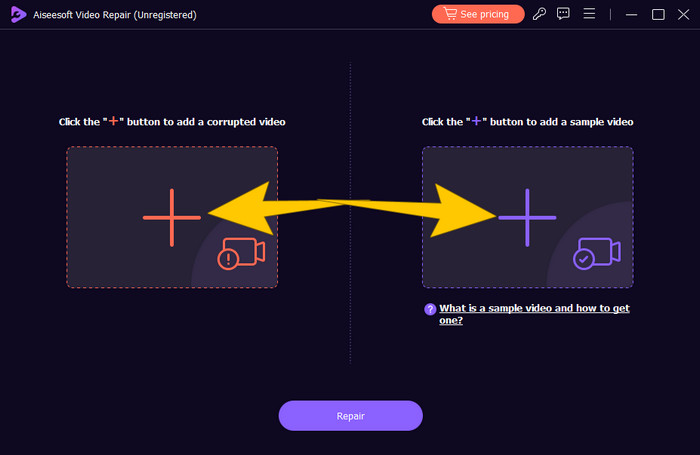
ขั้นตอนที่ 3. เมื่อวิดีโอที่จำเป็นได้รับการอัปโหลดแล้ว ให้คลิกที่ ซ่อมแซม ปุ่ม. การดำเนินการนี้จะเริ่มกระบวนการแก้ไข และเมื่อเสร็จแล้ว คุณจะได้รับตัวเลือกต่างๆ เพื่อดำเนินการต่อ
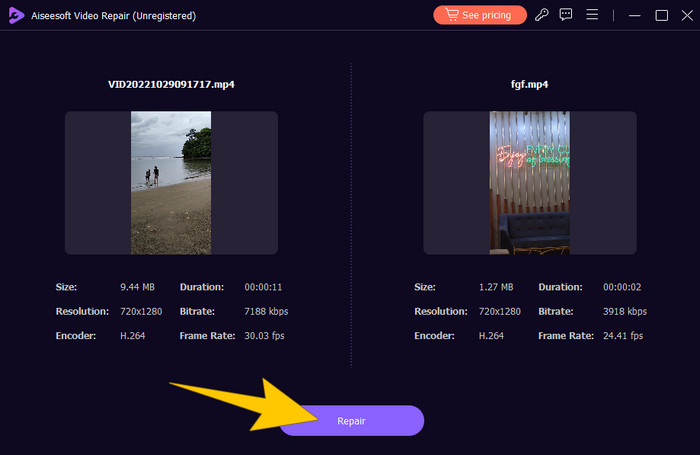
ขั้นตอนที่ 4. ตอนนี้ ให้เลือกว่าจะคลิกปุ่มแสดงตัวอย่างเพื่อตรวจสอบผลลัพธ์ของคุณ หรือคลิกปุ่มบันทึกเพื่อส่งออก
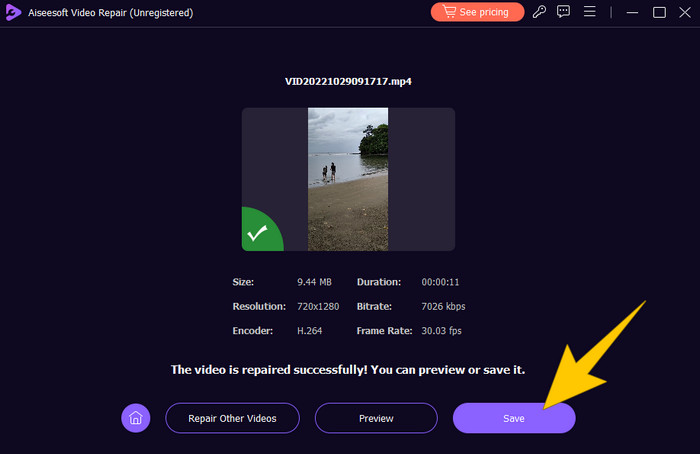
ส่วนที่ 3 คำถามที่พบบ่อยเกี่ยวกับการแก้ไขวิดีโอ TikTok
ฉันสามารถแก้ไขวิดีโอ TikTok หลังจากโพสต์ได้หรือไม่
เป็นเรื่องน่าเศร้าที่ต้องบอกว่าเมื่อคุณโพสต์วิดีโอบน TikTok แล้ว คุณจะไม่สามารถแก้ไขหรือแก้ไขโดยตรงได้ ขณะนี้แอปไม่มีคุณลักษณะในตัวสำหรับการแก้ไขหลังการอัปโหลด อย่างไรก็ตาม คุณมีตัวเลือกในการลบวิดีโอและอัปโหลดเวอร์ชันที่ถูกต้องอีกครั้งหากมองเห็นปัญหาได้
ฉันจะแก้ไขคุณภาพของวิดีโอ TikTok ได้อย่างไร
คุณต้องแน่ใจว่าไฟล์วิดีโอต้นฉบับของคุณมีบิตเรตและความละเอียดสูง โปรดจำไว้ว่าแพลตฟอร์มมีแนวโน้มที่จะ บีบอัดไฟล์วิดีโอ ในระหว่างการอัปโหลด ดังนั้นการมีวิดีโอที่มีแหล่งที่มาคุณภาพสูงจึงเป็นสิ่งสำคัญ หลังจากอัปโหลด ผู้ใช้แอปบางรายประสบความสำเร็จโดยใช้คุณลักษณะการแก้ไขในตัวเพื่อเพิ่มความสว่าง ความคมชัด และคอนทราสต์
ทำไมวิดีโอ TikTok ของฉันถึงดูไม่ชัด?
วิดีโอที่พร่ามัวอาจเกิดจากการบีบอัดโดยแอป TikTok ระหว่างการอัปโหลด ปัญหาเกี่ยวกับการเชื่อมต่ออินเทอร์เน็ต และคุณภาพวิดีโอต้นฉบับต่ำ
สรุป
ทุกสิ่งที่คุณต้องการในการแก้ปัญหามีระบุไว้ข้างต้นเพื่อเชื่อมโยงทุกอย่างเข้าด้วยกัน ส่วนหนึ่งของการแฮ็กที่ให้ไว้ในโพสต์ทั้งหมดนี้คือเทคนิคที่ดีที่สุด วิธีแก้ไขวิดีโอ TikTok หลังจากโพสต์ คือลบออกก่อนแล้วแก้ไขโดยใช้ FVC Video Repair ที่ดีที่สุด



 Video Converter Ultimate
Video Converter Ultimate บันทึกหน้าจอ
บันทึกหน้าจอ